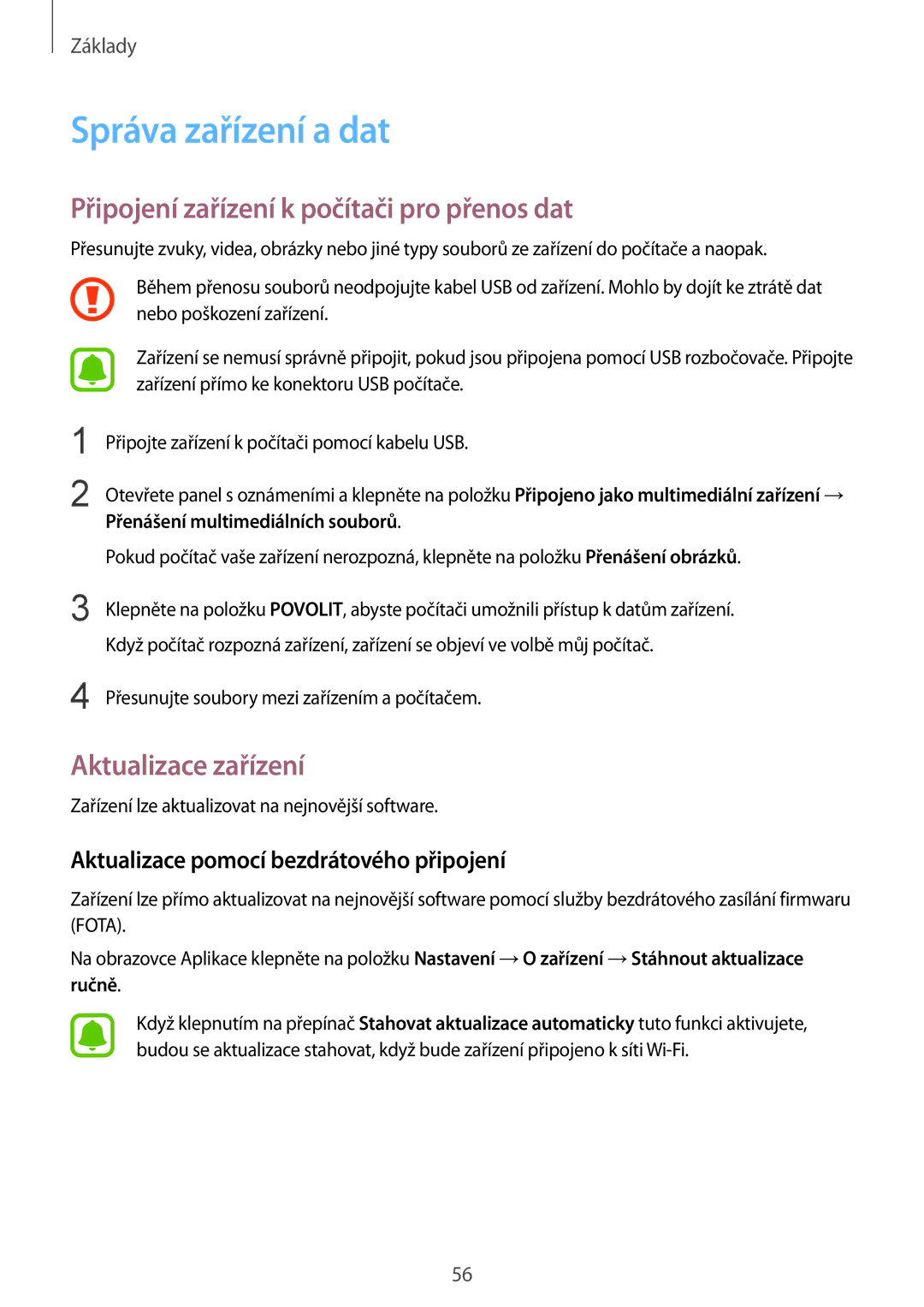Základy
Správa zařízení a dat
Připojení zařízení k počítači pro přenos dat
Přesunujte zvuky, videa, obrázky nebo jiné typy souborů ze zařízení do počítače a naopak.
|
| Během přenosu souborů neodpojujte kabel USB od zařízení. Mohlo by dojít ke ztrátě dat |
|
| nebo poškození zařízení. |
|
| |
|
| |
|
| Zařízení se nemusí správně připojit, pokud jsou připojena pomocí USB rozbočovače. Připojte |
|
| zařízení přímo ke konektoru USB počítače. |
1 | Připojte zařízení k počítači pomocí kabelu USB. | |
2 | Otevřete panel s oznámeními a klepněte na položku Připojeno jako multimediální zařízení → | |
|
| Přenášení multimediálních souborů. |
|
| Pokud počítač vaše zařízení nerozpozná, klepněte na položku Přenášení obrázků. |
3 | Klepněte na položku POVOLIT, abyste počítači umožnili přístup k datům zařízení. | |
|
| Když počítač rozpozná zařízení, zařízení se objeví ve volbě můj počítač. |
4 | Přesunujte soubory mezi zařízením a počítačem. | |
Aktualizace zařízení
Zařízení lze aktualizovat na nejnovější software.
Aktualizace pomocí bezdrátového připojení
Zařízení lze přímo aktualizovat na nejnovější software pomocí služby bezdrátového zasílání firmwaru (FOTA).
Na obrazovce Aplikace klepněte na položku Nastavení →O zařízení →Stáhnout aktualizace ručně.
Když klepnutím na přepínač Stahovat aktualizace automaticky tuto funkci aktivujete, budou se aktualizace stahovat, když bude zařízení připojeno k síti
56